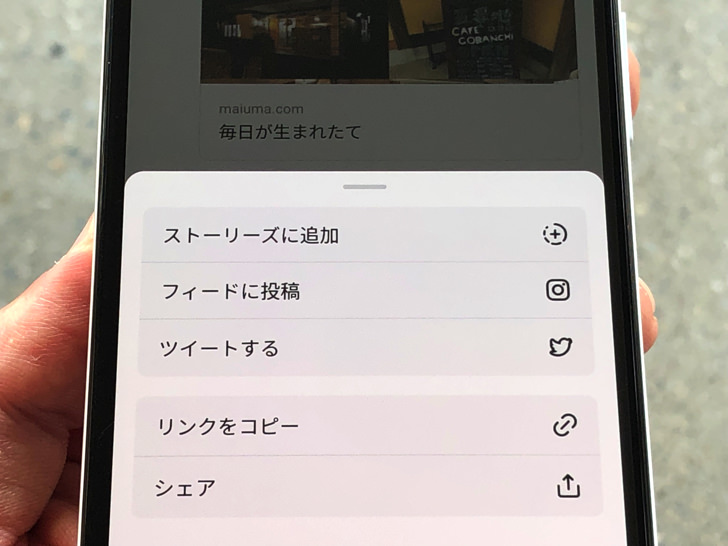こんにちは!Threadsは3つのアカウントを使い分けているサッシです。
Threadsのリンクが欲しいですか?外部のリンクを貼り付けたいですか?
投稿・プロフのURLをコピーも外部リンクを投稿・プロフに貼るのも自由自在ですからね。
手順や注意点をぜひ覚えておきましょう!
このページでは、以下の内容で「Threadsのリンク・URL」について具体的に紹介しますね。
Threadsの投稿やプロフィールのリンク・URLについて
はじめに、Threadsの投稿やプロフィールのリンク・URLを手に入れましょう。
まず、投稿の場合はその投稿を表示して紙飛行機マークをタップしてください。
すると「リンクをコピー」を選べますよ。
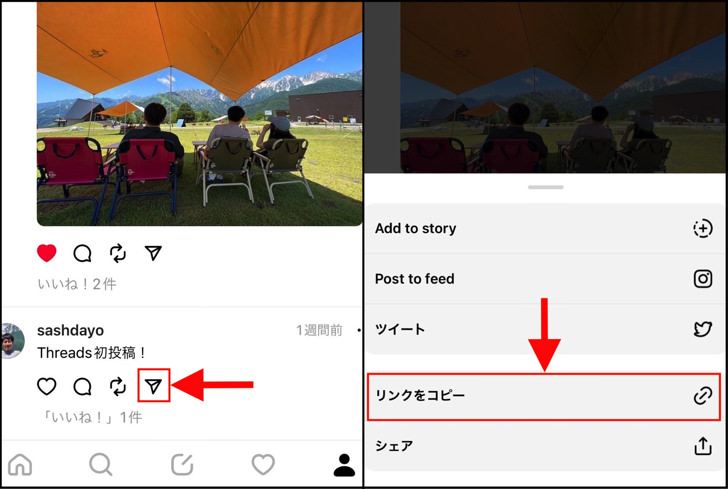
▲左:紙飛行機マーク,右:リンクをコピー
かんたんですね。
プロフィールの場合は、まずプロフィール画面にしてください。
そこで「プロフィールをシェア」をタップします。
するとメニューが出てくるので「コピー」を選べますよ。
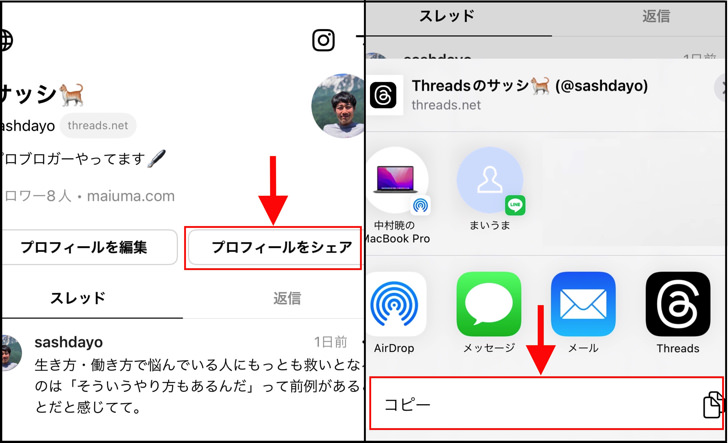
▲左:プロフィールをシェア,右:コピー
なお、プロフィールへのリンクについてはコピーしなくてもわかる方法があります。
全てのThreadsプロフィールは「https://www.threads.net/@〇〇〇」というURLで設定されているんです。
(〇〇〇はユーザーネーム)
その法則さえ覚えておけば、ユーザーネームがわかればそのアカウントのプロフィールURLを知ることができますよ!
例えば僕のユーザーネームはsashdayoなので「https://www.threads.net/@sashdayo」となります。
外部リンク・URLをスレッズの投稿やプロフィールに貼れる?
お次は逆バージョンです。
つまり外部リンクをスレッズの投稿やプロフィールに貼る場合ですね。
それも余裕で可能ですよ。
まず、スレッズの投稿にはURLをそのまま入力すればokです。
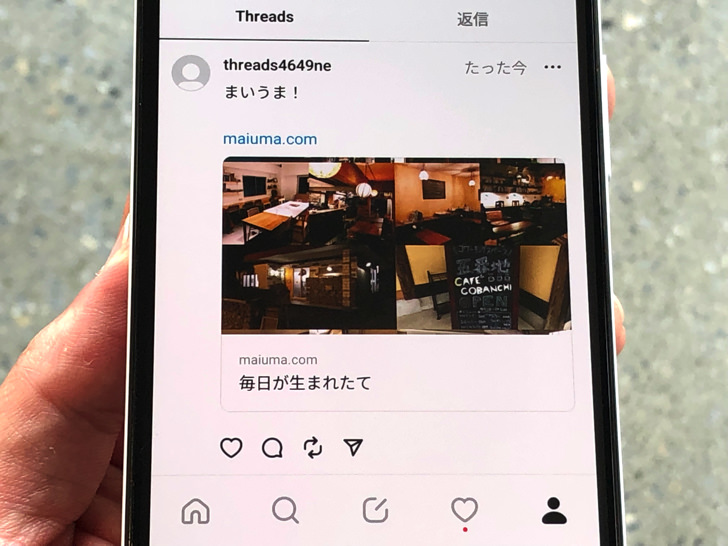
▲外部URLを貼り付けた投稿
アイキャッチ画像付きで青文字のリンクになりますよ。
そしてプロフィールにも貼り付けはokです。
プロフィール画面で「プロフィールを編集 > リンクを追加」と進めてください。
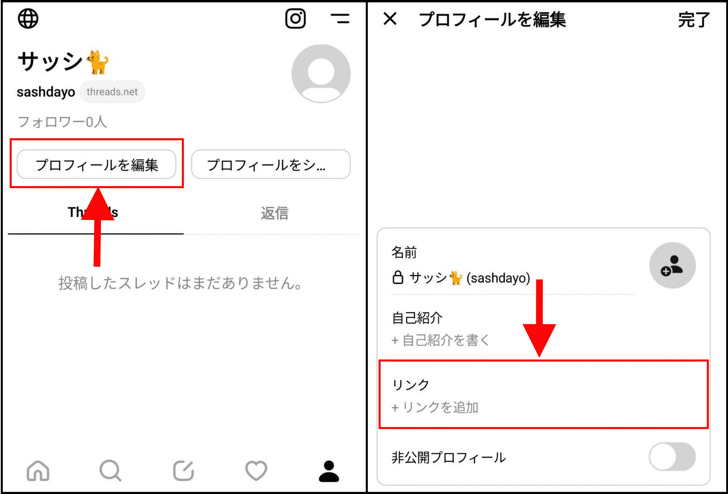
▲左:プロフィールを編集,右:リンクを追加
はい、それで準備はok。
コピーしておいたURLを貼り付ればokです。
自分のブログやニュース記事など、好きなものを拡散しましょう!
まとめ
さいごに、今回の「スレッズのリンク・URL」のポイントをまとめて並べておきますね。
- Threads投稿のリンクはコピーできる
- Threadsプロフィールのリンクもコピーできる
- 外部リンクをThreadsの投稿・プロフに貼るのもok!
スマホをよく使うなら、大切な画像を残す対策はしっかりできていますか?
いつか必ず容量いっぱいになるか機種変するので、大切な思い出の写真・動画は外付けHDDに保存するのがおすすめです。
子どもや恋人とのちょっと見られたくない画像なども絶対に漏らさずに保存できますので。
(ネットにアップすれば流出のリスクが必ずあります)
ロジテックのスマホ用HDDならpc不要でスマホからケーブルを差して直接保存できるので僕はすごく気に入っています。
1万円くらいで1TB(=128GBのスマホ8台分)の大容量が手に入りますよ。